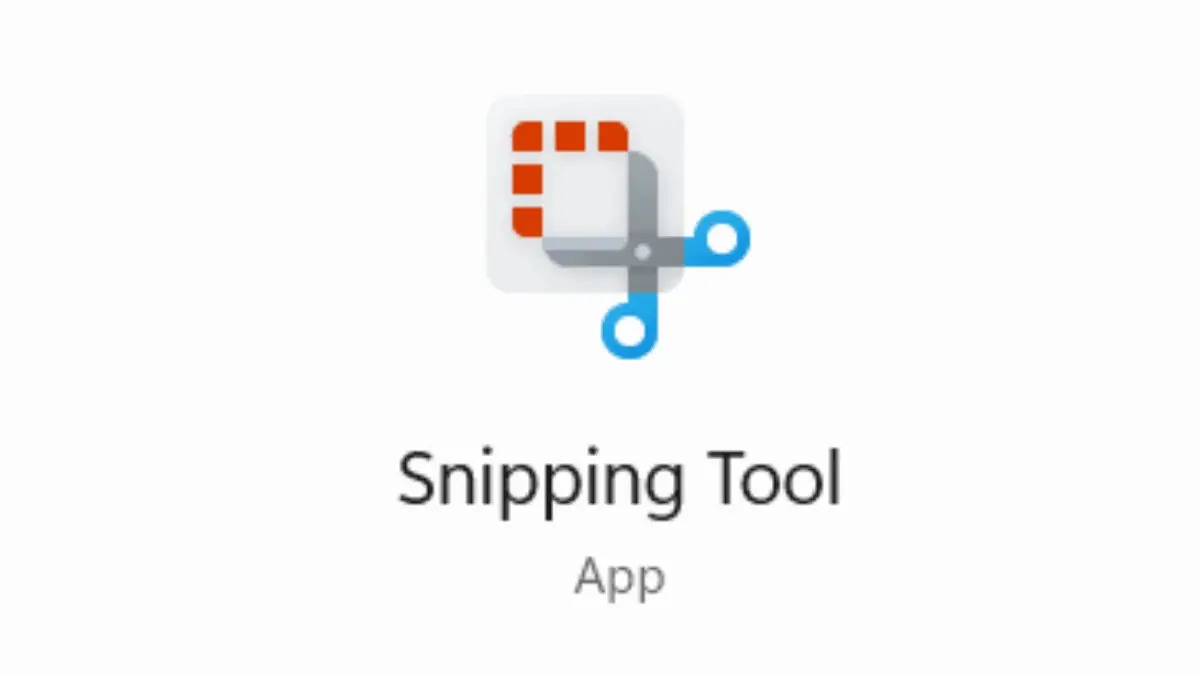نحوه گرفتن اسکرین شات و ضبط صفحه در ویندوز
اگه میخواین اسکرین شات (عکس صفحه) گرفتن رو در ویندوز یاد بگیرین این پست میتونه به شما کمک کنه که راه های مختلف گرفتن عکس صفحه در ویندوز رو یاد بگیرید پس یا ما تا آخر این پست همراه باشید.

دکمه ترکیبی Snipping tool در ویندوز
این برنامه به طور پیشفرض در ویندوزهای ۱۰ و ۱۱ نصب شده و نیاز به نصب نداره ولی میشه از طریق استور مایکروسافت (فروشگاه برنامه) آپدیتش کنید و امکانات بیشتری رو بگیرین و حتی مییشه باهاش اسکرین رکورد(ضبط صفحه) در ویندوز هم کرد.
این برنامه امکانات زیادی داره مثلا میتونید انتخاب کنید که از بخشی که میخواید اسکرین شات بگیرید یا مثلا از پنجره دلخواهتون عکس بگیرید و…
میتونید این برنامه رو با دکمه های ترکیبی Win+Shift+S باز کنید وقتی که برنامه باز شد صفحه شما یک مقدار تاریک میشه و برنامه به صورت پنچره کوچیکی باز میشه و میتونید انواع اسکرین شات ها رو انتخاب کنید مثلا همه صفحه نمایش یا فقط پنجره مورد نظر، بعد از اینکه اسکرین شات گرفتید این تو کلیپ بورد و در درایو C قسمت Pictures ذخیره میشه که میتونید اون رو به اشتراک بگذارید یا کپی کنید.

جست و جو در قسمت سرچ ویندوز
میتونید این برنامه رو با اسم Snipping Tool در قسمت جست و جوی ویندوز سرچ کنین. وقتی که برنامه باز شد از اونجا هم میتونید همهی کار هایی که میخواید رو انجام بدید و صفحه رو هم ضبط کنید. وقتی هم که شروع به ضبط کردن کردید چند ثانیه فرصت دارید بعدش ضبط شروع میشه.

پرینت اسکرین Print Screen
برای استفاده از این روش باید دکمه Print Screen رو در کیبورد بزنید که معمولا “PrtScn” نوشته میشه، گاهی مواقع این دکمه به تنهایی کار نمیکنه و باید همراه با دکمه ویندوز گرفته بشه که Win+PrtScreen هست یا بعضا هم با دکمه Alt+PrtScreen باید اسکرین شات بگیرید.